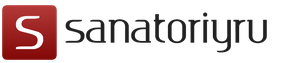Izrada velikih predračuna. Resursna metoda izrade procjena u programu Grand Estimate
Program implementira sljedeće funkcije:
- U cilju optimalne provedbe odredaba Saveznog zakona od 05.04.2013. N 44-FZ "O ugovornom sustavu u području nabave roba, radova, usluga za zadovoljavanje državnih i općinskih potreba", nova metoda resursa razvijen je izračun procjena korištenjem tekućih cijena (metoda rangiranja resursa);
- PC "GRAND-Smeta" verzija 7 uključuje zbirke konsolidiranih cijena NCS i NTsKR, odobrene nalozima Ministarstva graditeljstva br. 167/pr od 07.04.2014. i br. 506/pr od 28.08.2014.;
- U skladu s MDS 81-15.2000, verzija 7 softvera GRAND-Estimates implementira metodologiju za izradu procjena za rad na projektiranju i istraživanju koristeći zbirke projektiranja i istraživanja u punom formatu;
- Izračun fizičkih volumena u procjeni automatiziran je korištenjem podataka prethodno unesenih u lokalnu procjenu;
- Implementirana je mogućnost izravnog pristupa cloudu i drugim repozitoriju podataka iz programa za izradu i provjeru predračunske dokumentacije te potvrdu obima izvršenih radova prema obrascu KS-2;
- Dodana je mogućnost izrade komercijalnih procjena koristeći stvarne troškove građevinskih radova, materijala, mehanizama;
- I mnogo više
Kada koristite naredbe Oduzmi i Dodaj za resurs kao stavku retka, automatski se generira identifikator
To vam omogućuje da automatski uzmete u obzir promjene u količini dodanog/uklonjenog resursa kada se promijeni obujam cijene.

Prilikom povlačenja ćelija s fizičkim volumenima automatski se generiraju identifikatori za pozicije i resurse
Kada povlačite s pritisnutom desnom tipkom miša, možete odabrati "Insert link..." iz izbornika. U tom slučaju automatski će se generirati identifikator za poziciju koju vučemo, a zatim će se unijeti na poziciju koja je povučena DO.

Prilikom unosa formula u PC Grand Estimate 7.0Možete koristiti pokazivač miša za pozivanje na druge ćelije
Ako, kada radite s varijablama u procjeni ili kada pišete formule u fizičkim volumenima (troškovi), morate se pozvati na bilo koju drugu ćeliju (fizički volumen druge pozicije ili redak varijabli), tada samo pritisnite tipku Ctrl i zatim kliknite kursorom miša na željenu liniju. Program će automatski zamijeniti identifikator koji je napisan za ovaj redak. Ako redak nema identifikator, on će se automatski generirati. Isto vrijedi i za resurse. Sada ne morate brinuti o prisutnosti identifikatora ako trebate koristiti prethodno izračunate vrijednosti u narednim izračunima.


Dodana je mogućnost kopiranja vrijednosti ćelije umjesto formule
Ako trebate kopirati rezultat koji je izračunat pomoću formule u međuspremnik, morate upotrijebiti odgovarajuću naredbu iz kontekstnog izbornika ili pomoću tipki prečaca Ctrl+Alt+C.

Ova je funkcionalnost dostupna za apsolutno sve ćelije u svim karticama/oznakama u svim dokumentima, uključujući OS/SSR.
Dodana je mogućnost proširivanja formula prije njihove numeričke reprezentacije

Prilikom proširenja formule, vitičaste zagrade uklanjaju se iz komentara.

Prilikom povlačenja linije s varijablom iz parametara procjene na poziciju, potonja sadrži identifikator onoga što povlačimo
Sada ne morate ručno unositi identifikatore. Veza će se automatski generirati.
U u PC Grand Estimate 7.0 d dodana mogućnost učitavanja nekoliko akata u jednu procjenu
Ako odaberete više akata u parametrima predračuna, tada kada na alatnoj traci kliknete gumb “Procjena na temelju akata”, svi odabrani akti će se učitati u novi predračun.

U tom će se slučaju generirati formula kao fizički volumen za poziciju, koji se sastoji od fizičkih volumena kopiranih akata.

Prilikom dodavanja artikla iz baze u predračun možete onemogućiti povrat u kolekciju
Nakon izvršenja naredbe Dodaj ili Unesi na ekranu će ostati predračun u koji su dodane stavke iz normativnog okvira. Nakon što unesete fizički volumen, unesete potrebne koeficijente i indekse, možete nastaviti s unosom cijena. Ova značajka je omogućena kao opcija kroz postavke programa.

Poboljšani histogrami pri radu s izvršenjem
Sada, kada radite u načinu rada, uvijek možete vidjeti ukupni napredak po poziciji, kao i omjer volumena u određenom aktu prema volumenu prema procjeni u smislu vremena.

U PC Grand Estimate 7.0 Dodana je mogućnost višestrukog uređivanja vrijednosti za odabrane retke
Možete unijeti jedinstvenu formulu cijene za sve odabrane pozicije, npr. za materijale: TC/Index. U ovom slučaju, formula će izračunati kvocijent dijeljenja trenutne cijene s varijablom indeksa. U kombinaciji s mogućnošću proširenja formula, rezultat je puna numerička formula kada se ispiše.

U kombinaciji s mogućnošću isticanja cijena s istom šifrom u predračunu, možete mijenjati šifru jednog posla u drugi kroz procjenu:

U u PC Grand Estimate 7.0 d dodana mogućnost unosa ograničenih troškova kao koeficijenta

Dodana je mogućnost promjene boje odabrane linije
Dovodeći boju odabira pod zajednički nazivnik - prethodno je boja odabira mogla biti žuta (trenutačni redak) i plavkasta (odabrani redovi) - odlučili smo dati korisniku mogućnost promjene boje.

Dodana je mogućnost automatskog učitavanja cijena prilikom izrade procjena
Ako uključite ovu opciju, tada će se prilikom dodavanja cijena iz regulatornog okvira u procjenu npr. automatski učitavati trenutne cijene. Na taj način ćemo uvijek vidjeti trenutni trošak prema procjeni, bez pribjegavanja svakom preuzimanju cijena.

Tehnički dio zbirke otvara se naredbom iz kontekstnog izbornika
Kada radite s popisom zbirki, naredba “Tehnički” je dodana u kontekstni izbornik. dio”, koji otvara tehnički dio zbirke. Ovo je praktičnije od korištenja gumba na kartici "Dokument".

U PC Grand Estimate 7.0 Dodana mogućnost uzimanja u obzir troškova materijala iz metode izračuna resursa prilikom izračuna lokalnih procjena pomoću indeksa
Na primjer, kada izračunavate lokalnu procjenu, možete izračunati trošak obračuna plaća i rada stroja pomoću indeksa i uzeti trošak materijala iz metode resursa pomoću ugrađenih identifikatora.

U lokalnoj procjeni, za ugrađene identifikatore koji se koriste uz listu ograničenih troškova, dodani su kvalifikatori metode izračuna: BC - izračun u baznim cijenama bez uzimanja u obzir indeksa, BIM - izračun metodom baznog indeksa u skladu s postavke indeksa u procjeni, TC - izračun resursnom metodom. Primjer upotrebe: TC.MAT – vratit će troškove materijala za metodu izvora. BC.NR – vraća iznos režijskih troškova za obračun u osnovnim cijenama. Za svaki slučaj, navedimo sve dostupne ugrađene identifikatore:
| Naziv varijable |
Vrijednost koja će biti vraćena za varijablu |
|
UKUPNO |
Iznos prije izračunavanja ograničenih troškova |
|
S ili SR |
Količina građevinskih radova |
|
M ili GOSPOD |
Količina instalacijskih radova |
|
Količina građevinskih i instalacijskih radova |
|
|
OKO ili OKO |
Količina opreme |
|
P ili ITD |
Količina drugog posla |
|
Fond plaća |
|
|
Iznos u koloni “Plaće radnika” |
|
|
Iznos u stupcu "Rad strojeva" |
|
|
Iznos u koloni “uključujući plaće za vozače” |
|
|
Iznos u koloni “Materijali” |
|
|
Iznos u koloni “Troškovi rada” |
|
|
Iznos u koloni “Troškovi rada vozača” |
|
|
Iznos režijskih troškova izračunat na "standardni" način |
|
|
Iznos procijenjene dobiti izračunat na “standardni” način |
|
|
NRZPM |
Iznos režijskih troškova izračunat iz ZPM-a (koristi se samo kod obračuna po TSN metodi) |
|
SPZPM |
Iznos procijenjene dobiti izračunat iz ZPM-a (koristi se samo pri izračunu prema TSN metodi) |
|
NRALL |
Količina NR + NRZPM |
|
SPVTOME |
Iznos SP + SPZPM |
|
Iznos zimskih poskupljenja izračunat prema tablici standarda (LZ kartica – Zima) |
|
|
POVRATAK |
Količina vraćenog materijala |
|
MATAC |
Količina materijala kupca |
Prilikom povlačenja više pozicija jasno je vidljivo da se povlači grupa

Dodana je mogućnost ažuriranja memorijske vrijednosti u skladu s referentnom knjigom
Ako su napravljene izmjene na popisu memorije ili je temperaturna zona promijenjena, referentne vrijednosti možete vratiti desnim klikom i odabirom naredbe "Ažuriraj vrijednosti iz reference".

Dodana je mogućnost brisanja kodova TSC, FSSC itd. prilikom dodavanja materijala iz zbirki regulatornog okvira.
Ako je potrebno da se prilikom dodavanja materijala iz regulatornog okvira ili iz cjenika kod zbirke "odsječe", tada morate omogućiti odgovarajuću opciju u postavkama programa.

Kada je postavka omogućena, šifra zbirke je "odrezana" kada se doda iz regulatornog okvira:

Slično pri dodavanju trenutnih cijena iz kataloga:

Prilikom lijepljenja podataka iz međuspremnika, dodana je mogućnost spremanja poveznica na izvor
Umetanje vrijednosti s vezama na izvor vrši se na kartici "Veze" u čvoru "Varijable". Kako biste umetnuli poveznicu potrebno je kopirati željenu ćeliju u Excel. Zatim na kartici "Veze" kliknite gumb "Zalijepi iz međuspremnika". Daljnja uporaba ovih varijabli slična je općim principima rada s varijablama. Mogu se mišem povlačiti na pozicije, mogu sudjelovati u bilo kakvim izračunima itd.

Ako je došlo do promjena u izvornoj datoteci, kada kliknete na gumb "Ažuriraj veze", podaci će se ponovno pročitati iz izvorne datoteke:

Postavljanje putanje mape iz ProgramData
Dodana je mogućnost promjene staza za pohranu licencnih datoteka (mapa Lic), referentnih knjiga (mapa LocalSetting) i predložaka za izračun (mapa SmetaProps).

Prilikom povlačenja cijena iz regulatornog okvira, obrazloženje i naziv su "zalijepljeni" u tooltip-u

U PC Grand Estimate 7.0 prilikom povlačenja pozicija u lokalnoj procjeni u kontekstnom izborniku uz naziv se prikazuje i obrazloženje pozicije

Prilikom kopiranja cijene iz baze podataka u međuspremnik u izborniku za umetanje, tekst se formira od njenog obrazloženja i naziva

Prilikom odabira po uzorku, dodana je mogućnost odabira pozicija s potpuno odgovarajućim kodom

Popisu sredstava prema predračunu dodana su dva nova odjeljka “Prijevoz” i “Utovarno-istovarni poslovi”.
Da bi proračunske stavke bile spada u odgovarajuće odjeljke popisa resursa, vrsta posla za ovu poziciju mora imati odgovarajući atribut.

Sukladno tome, u rezultatima izvješća o resursima prikazani su i iznosi za ove dvije nove skupine:

Za "stare" procjene ovaj atribut možete promijeniti ručno. Nove procjene zahtijevat će ažuriranje imenika vrsta radova, jer ovaj znak je točno tamo naveden.

Atribut za dodjelu određenom odjeljku popisa izvora prikazan je u zadnjem stupcu direktorija. Prv- ovo je prijevoz, Pgr- Ovo je posao utovara i istovara.
Dodana mogućnost unosa vlastitog komentara na stavku predračuna
U prozoru s dodatnim informacijama o poziciji navedena su dva takva komentara.

Mogućnost proširivanja svih odjeljaka u procjeni

Dodana je mogućnost unosa resursa u novčanom obliku u ponudu za izračun plaća po poziciji
Koristeći ovu priliku, u možete unijeti kalkulacije i obračunati plaće ne kroz troškove rada, već kroz naturalni metar same cijene.

Prilikom dodavanja cijena iz regulatornog okvira u predračun provjeravaju se regije u bazi i u predračunu, a ako se ne podudaraju izdaje se upozorenje

Prilikom prebacivanja između kolekcija u stablu, prošireno stanje tablice sadržaja se čuva

Dodana je mogućnost ažuriranja sadržaja mape "Moji obrasci" bez zatvaranja programa

Objedinjavanje dijaloga za otvaranje vanjskih datoteka za učitavanje raznih informacija
Na popis dostupnih datoteka u dodane su informacije iz najnovijih dokumenata, kao i zbirki regulatornog okvira. Cjenovnik iz regulatornog okvira može biti potreban za preuzimanje osnovnih cijena, za preuzimanje informacija o grupama, klasama tereta i bruto težini.

Dodana je mogućnost dijeljenja resursa u proizvoljne grupe
Kao izvor grupiranja možete koristiti bilo koje datoteke s cjenicima, uključujući oznake s cijenama iz regulatornog okvira. Za preuzimanje grupa potrebno je odabrati izvor i kliknuti na gumb “Odaberi sve grupe”.

Da biste omogućili način odabira grupe, kliknite na odgovarajući gumb na ploči "Podgrupe":

Kada je isticanje grupe omogućeno, svaka grupa je sažeta prema ukupnom trošku i bruto težini:

Dodana je mogućnost grupiranja materijala prema klasi tereta, zbrajanjem bruto težine za svaku klasu
U Da biste omogućili grupiranje materijala prema klasama tereta, morate kliknuti gumb "Klase tereta".

Ako su informacije o klasama tereta dostupne, informacije o ukupnoj bruto težini za svaku klasu materijala automatski će se prikazati u retku sažetka “Materijali” na popisu resursa.

Treba napomenuti da je u ako nemaju svi materijali iste klase tereta podatak o bruto težini, tada se vrijednost ukupne težine ispisuje crvenom bojom.

Dodana metoda rangiranja resursa za brže planiranje proračuna po trenutnim cijenama
Metoda rangiranja resursa omogućuje vam da na popisu resursa odaberete samo materijale koji su cjenovno značajni i navedete cijenu samo za njih. Ova metoda smanjuje intenzitet rada pripreme procjena metodom resursa za red veličine, dok točnost izračuna ostaje na istoj razini. Metoda rangiranja resursa detaljno je opisana u posebnom priručniku.


Zbirke za dizajnerski rad su prerađene
Izgled zbirki usklađen je s njihovim tiskanim izvornikom.

Relativni troškovni koeficijenti izdvojeni su u posebnu skupinu:

Koeficijenti za projektne uvjete su revidirani.

Dodana je mogućnost pripreme procjena za projektiranje i izmjeru koristeći nove zbirke za projektiranje
Izrada predračuna za projektiranje i izviđanje detaljno je opisana u zasebnom priručniku.

Izgled dokumenta što je moguće više odgovara njegovoj tiskanoj verziji.

Primjer procjene za inženjerska i geološka istraživanja:

Ispis obrasca 2p u Excelu:

Dodana je mogućnost preskakanja neaktivnih stavki prilikom ponovnog numeriranja procjena
Kada je ova opcija uključena, sve pozicije koje su neaktivne neće sudjelovati u numeriranju pozicija. Mora se imati na umu da se ovom metodom numeriranja mogu pojaviti dupli brojevi za pozicije, jer Neaktivne pozicije također imaju svoj broj. Kako biste uklonili ovu situaciju, preporuča se koristiti opciju "Automatsko ponovno numeriranje". U tom slučaju zajamčeno je da aktivne pozicije u procjeni nemaju dvostruke brojeve.

Dodan je sadržaj za zbirke u mapi Favoriti

Za imenike vrsta poslova dodana je mogućnost grupiranja
Ako u mapi imenika postoji mapa Vid_rabs, tada će se pri odabiru prikazati i mape vrste posla spremljene u njoj. Istodobno, u mapi Vid_rabs mogu postojati podmape. U takvim slučajevima, imenici će biti grupirani prema ovim mapama kada odaberete

Za imenike s vrstama radova dodan je opis sadržaja
Opis je preuzet iz Comment taga čvora Vidrab_catalog.

Koeficijentima u predračunu dodano je posebno polje „Opravdanje“.

Dodana je mogućnost učitavanja informacija o klasama tereta i bruto težini materijala u procjenu

U proračunu objekta i zbirnom predračunu dodana je mogućnost indeksiranja s neograničenim brojem indeksa
Da biste primijenili indeks na bilo koji redak OS-a i SSR-a, dovoljno je naznačiti kod željenog indeksa u ovom retku u stupcu "Kod indeksa". U tom slučaju indeks se može navesti ne samo za retke „Ukupno po poglavljima...” i „Ukupno po poglavljima...”, već i za retke „Ukupno uzimajući u obzir...”.

Novi stupac TOTAL troškova dodan je na zaslon lokalne procjene
Ovaj stupac prikazuje ukupnu vrijednost iznosa za stavku procjene, uzimajući u obzir NR, SP, koeficijente i indekse

Lokalnoj procjeni dodana je mogućnost izračuna pokazatelja jedinične cijene
Da biste izračunali pokazatelj, u parametrima procjene morate navesti broj jedinica, kao i njihovu mjernu jedinicu. Na primjer, ako je procjena izrađena za polaganje 150 m cijevi, tada će količina biti 150, a mjerna jedinica će biti "m".


U lokalnoj procjeni, izračunata vrijednost pokazatelja jedinične cijene može se vidjeti u prozoru sažetka:

Za pozicije u lokalnoj procjeni dodana je mogućnost specificiranja hiperlinkova, kao i linkova na sve vanjske izvore s podacima

- Možete dati poveznicu na izvor s cijenom (na primjer, web mjesto dobavljača)
- Možete dati poveznicu na informacije koje opisuju tehnologiju rada, na primjer, s Grand StroyInfo ili s web stranice proizvođača
- Možete spremiti vezu na fotografiju s nedostatkom prilikom izrade procjena za popravke
- Možete dati poveznice na crteže, listove u tim crtežima, sastavljene pomoću odgovarajućih CAD sustava, kao i računovodstvene sustave za ovu dokumentaciju.
U daljnjem radu možete brzo pristupiti spremljenim poveznicama preko kartice Podaci – Hiperveze odabirom željene poveznice iz padajućeg izbornika

Promijenjena je struktura prozora s dodatnim informacijama o poziciji u lokalnoj procjeni
Lokacija oznaka je promijenjena: sada se njihov popis prikazuje lijevo u prozoru s dodatnim informacijama o položaju. Istodobno, neke od informacija koje su uvijek bile prikazane na vrhu ovog prozora (formula za izračun fizičkog volumena, vrijednost fizičkog volumena, faktor višestrukosti mjerača) sada su premještene u novu karticu "Physical Volume".

Kod rada s koeficijentima na poziciji procjene promijenjen je način dodavanja koeficijenata iz tehničkog dijela zbirke. Odgovarajući gumb sada se zove “PM”, a kada kliknete na ovaj gumb, popis koeficijenata iz tehničkog dijela otvara se ne u zasebnom prozoru, kao što je bio slučaj u prethodnim verzijama programa, već u donjem dijelu prozor s dodatnim informacijama o poziciji. Dodavanje koeficijenata vrši se povlačenjem miša ili klikom na tipku “Dodaj”, pri čemu lista koeficijenata iz tehničkog dijela ostaje na ekranu, a dodani koeficijent postaje neaktivan i ide na kraj liste. Tipkom “Zatvori” ili ponovnim pritiskom tipke “TC” možete onemogućiti prikaz popisa koeficijenata iz tehničkog dijela zbirke na ekranu.

Na kartici “Komentari” dodana je mogućnost unosa dodatnih tekstualnih objašnjenja vezanih uz stavku predračuna.

Dodana je mogućnost generiranja tablice sa sažetkom resursa za dovršenu količinu posla
Prilikom rada sa sumarnom listom resursa (koja pokazuje potrebu za resursima za nekoliko lokalnih procjena, za cijeli objekt ili cijelo gradilište), na tabli je dodana mogućnost prikaza podataka samo za dovršenu količinu posla. Ti se podaci generiraju na temelju dovršenih izvješća o izvedenim radovima prema izvornim lokalnim predračunima. Prelazak na način prikaza podataka o izvršenom obimu rada vrši se klikom na gumb “Izvještaj po razdoblju”, a uz njih su naznačeni početni i završni datumi razdoblja uz mogućnost podešavanja istih. Ponovnim pritiskom na tipku “Izvješće po razdoblju” vraćate se u način rada s kompletnim podacima za cjelokupni opseg radova naveden u izvornim predračunima.

Poznato je da se pri formiranju SSR-a glavni troškovi izgradnje mogu dodati jednom ili drugom poglavlju izračuna bilo ručno ili kao rezultat automatske kompilacije iz dostupnih izvornih dokumenata - lokalnih ili procjena lokacije. Na primjer, sa standardnim skupom poglavlja, prvih sedam poglavlja namijenjeno je osnovnim troškovima. A u poglavljima, počevši od osmog, treba uključiti dodatne (ograničene) troškove - u tom smislu, podsjetimo vas da se pri automatskom sastavljanju ukupni trošak izvornih dokumenata uzima bez uzimanja u obzir ograničenih troškova.
Za velike popravke ili izgradnju cesta skup poglavlja u obrascu SSR mora biti drugačiji, ali u svakom slučaju prva od poglavlja, koja su namijenjena ograničenim troškovima, uvijek ima naziv Privremene zgrade i građevine.
Ograničeni troškovi u GRAND-Esmeta PC-u mogu se dodati u predračun objekta (objedinjeni izračun predračuna) ili ručno pritiskom na tipku Položaj Dokument, ili prepisivanjem iz posebnog priručnika. Imenik se zove OS/SSR troškovi i otvara se kao i svaki drugi imenik pomoću gumba Imenici na kartici alatne trake Dokument. Kopiranje ograničenih troškova iz imenika u željeno poglavlje operativnog sustava (SSR) vrši se povlačenjem i ispuštanjem mišem.
Imajte na umu da za stavke troškova imenik označava mehanizam za njihov izračun u obliku posebnih formula. Svaki trošak uključen u konsolidiranu procjenu raspoređen je prema vrstama troškova koji odgovaraju stupcima u SSR obrascu: Građevinski radovi, Instalaterski radovi, Oprema, Ostali troškovi. Stoga se formule pišu u stupcima zasebno za svaku vrstu troška. Izračunata vrijednost nalazi se u istom stupcu dokumenta gdje je napisana odgovarajuća formula.
Razmotrimo pravila za snimanje formula kako biste, ako je potrebno, mogli promijeniti mehanizam za izračun stavki troškova odabranih iz imenika ili ručno dodati nove stavke troškova.
U velikoj većini slučajeva izračun se vrši uzimanjem postotka ukupnog iznosa za zasebno poglavlje RSB-a, iz zbroja poglavlja ili iz vrijednosti bilo koje prethodno izračunate stavke troškova. Da biste pristupili jednom ili drugom elementu izračuna sažete procjene, koristite identifikatori– standardna ili određena od strane korisnika.
Standardni identifikatori u početku odgovaraju rezultatima za pojedina poglavlja SSR-a; oni se prikazuju u obrascu SSR-a u stupcu Identifikator. Na primjer, G2 znači ukupni trošak za Poglavlje 2. Iz ukupnog troška možete odabrati troškove za pojedinačne vrste troškova označavanjem dodatnih identifikatora kroz točku: S- Građevinski radovi, M– instalacijski radovi, OKO- oprema, P– ostali troškovi. Na primjer, G2.S znači trošak građevinskih radova za poglavlje 2. Za izračun iz količine poglavlja, raspon treba navesti dvotočkom. Na primjer, izraz G1.S:G8.S znači trošak građevinskih radova za poglavlja 1 do 8. I na kraju, potpuna formula 2%G1.S:G8.S znači uzeti 2% troškova građevinskih radova za poglavlja 1 do 8.
Prilikom izračunavanja ograničenih troškova, radi praktičnosti pisanja formula, možete koristiti poseban identifikator SDL– odnosno "cijena do ograničene." Zato u imeniku OS/SSR troškovi za stavke troškova iz poglavlja 8. u obrascu su odmah naznačene obračunske formule u stupcima 1,2%SDL.S, 1,2%SDL.M i tako dalje.
Ponekad je prilikom izračuna potrebno koristiti vrijednost posebne troškovne stavke (na primjer, isključiti ovu vrijednost iz troška iz kojeg se vrši izračun). U tom slučaju potrebno je navesti oznaku u stupcu za ovu poziciju u SSR obrascu Identifikator, a zatim koristite ovaj identifikator u formulama kao standardne identifikatore. Na primjer, ako postavite neki položaj u poglavlju 9 Ostali poslovi i troškovi identifikator A, zatim formula 3% (G1:G9-A) značit će uzimanje 3% iznosa poglavlja 1 do 9 minus troškovna stavka naznačena identifikatorom A.
Prvo, prilikom izrade procjena postoji takva stavka troškova kao što je pregled projektne dokumentacije. Izračunava se postotkom (obično 2%) iznosa troškova projektiranja i izviđanja. Trošak projektiranja i izviđanja upisuje se u odgovarajuće poglavlje zbirnog predračuna (sa standardnim skupom poglavlja - u poglavlju 12) u dva retka s gotovim vrijednostima u stupcu Ostali troškovi. Ove linije moraju biti označene u stupcu Identifikator– na primjer, prema tome PRO I IZ. Zatim se u istom poglavlju dodaje pozicija za izračun troška ispita, au stupcu Ostali troškovi za ovu poziciju trebate napisati formulu 2% (PRO+IZ).

Još jedan zanimljiv primjer je izračun troškova održavanja uprave poduzeća u izgradnji. Ako se vodimo standardnim skupom poglavlja obračuna konsolidirane procjene, onda se trošak održavanja ravnateljstva upisuje u Poglavlje 10, a posebnost ovog primjera je u tome što se izračun radi uzimajući u obzir troškove ne samo prethodna poglavlja od 1 do 9, ali i poglavlja 12.
Komentar: Prilikom izrade kalkulacija u programskom paketu GRAND-Estimates treba izbjegavati pojavu tzv. kružne veze- ovo je kada se jedna troškovna stavka izračunava uzimajući u obzir drugu troškovnu stavku, za čiji se izračun pak koristi zbroj za poglavlje u koje je uključena prva troškovna stavka. Kada se u formulama pojavljuju cikličke reference, označene su crvenom bojom, a umjesto izračunate vrijednosti u stupcu se prikazuje riječ Greška.
Ako se izrada zbirne procjene provodi u potpunosti u skladu s metodološkim uputama, tada je u primjeru s troškovima održavanja ravnateljstva isključena pojava cikličkih poveznica - uostalom, napravljen je izračun troškova iz poglavlja 12. od zbroja poglavlja 1 do 9 bez sudjelovanja poglavlja 10 i 11.
Dakle, ako pretpostavimo da je normativ za izračun troškova održavanja ravnateljstva 1,1 %, tada je potrebno u glavu 10. dodati novu poziciju, za nju naznačiti potrebno obrazloženje i naziv, a zatim to unijeti u stupac Građevinski radovi sljedeća formula: 1,1% (G1.S:G9.S+G12.S). Formule za izračun troškova instalacijskih radova (i, ako je potrebno, opreme i drugih troškova) unose se na sličan način.
Često se događa da u smjernicama za bilo koje troškovnike stoji: preporuča se kalkulacija raditi na temelju punog predračunskog troška, a obračunata sredstva ulaze u stupce 7 i 8 zbirnog predračuna. To znači da nema potrebe pisati formule s dodatnim identifikatorima u zasebnim stupcima S, M, O I P. Umjesto toga, dovoljno je upisati jednu opću formulu u stupac Ostali troškovi. U razmatranom primjeru izračuna troškova održavanja uprave poduzeća u izgradnji, opća formula bi izgledala ovako: 1,1% (G1:G9+G12).

Preporučuje se za korištenje kao nastavna pomoć pri savladavanju tečaja "Praktične vještine rada s programskim paketom GRAND-Smeta." Dizajniran za korisnike svih kategorija s bilo kojom razinom informatičkog znanja. Izlaganje se temelji na najčešće postavljanim pitanjima i odgovorima na njih, na konkretnim primjerima. Slijedeći sve upute korak po korak i tehnike rada opisane u priručniku, brzo ćete naučiti kako izraditi vlastite procjene i pripremiti ih za ispis.
SADRŽAJ
1. Rad s lokalnim procjenama
1.1. Unos i dodavanje cijena u predračun
1.1.1. Kako procjeni dodati cijenu iz regulatornog okvira?
1.1.2. Kako unijeti u predračun cijenu koja nije sadržana u regulatornom okviru?
1.2. Zamjena materijala u stavkama predračuna
1.2.1. Kako zamijeniti materijale na poziciji?
1.3. Automatizacija izračuna obujma radova u predračunima
1.3.1. Kako automatizirati obračun obima posla u predračunu?
1.3.2. Kako koristiti identifikatore u procjenama?
1.4. Rad s vrstama radova, HP i SP
1.4.1. Kako promijeniti vrijednost stope režija i procijenjenu dobit?
1.4.2. Kako postaviti jednu vrijednost općih troškova za sve cijene u predračunu?
1.4.3. Kako mogu postaviti opći faktor prilagodbe od 0,94 za režijske troškove samo pri izračunu procjena na trenutnoj razini cijena?
1.4.4. Kako postaviti faktor usklađivanja 0,9 na režijske troškove samo za cijene iz općih građevinskih zbirki?
1.4.5. Kako u predračun uključiti još jedan imenik vrsta radova?
1.4.6. Kako mogu vidjeti kako je cijena vezana za vrstu posla?
1.4.7. Kako povezati ili prilagoditi vrstu posla u cijeni?
1.4.8. Kako isključiti podjelu na vrste poslova u rezultatima predračuna?
1.5. Rad s koeficijentima u zbrojevima
1.5.1. Kako dodati dodatak za nepropusnost procjeni
1.6. Rad s indeksima
1.6.1. Kako postaviti indekse za automatski izračun po dijelovima procjene?
1.6.2. Kako postaviti indekse za automatski izračun prema vrsti robota u predračunu?
1.6.3. Kako dodati indekse na građevinske i instalacijske radove u rezultatima dijelova lokalne procjene?
1.6.4. Kako postaviti jedan indeks za cjelokupnu procjenu tako da se izračuna prije nego što se akumuliraju ograničeni troškovi?
1.6.5. Kako u procjeni postaviti indekse koji bi se trebali koristiti “po defaultu”?
1.6.6. Kako mogu automatski promijeniti vrijednosti indeksa u sastavljenoj procjeni?
1.7. Metoda proračuna resursa
1.7.1. Kako unijeti ili korigirati trenutne cijene metodom obračuna resursa?
1.7.2. Kako mogu spremiti trenutne cijene unesene u jednu procjenu za korištenje u drugoj?
1.7.3. Kako izračunati sve tarifne stavove u predračunu na temelju cijene radnog sata za građevinskog radnika 4. kategorije?
1.7.4. Kako mogu istovremeno vidjeti procjenu po osnovnim cijenama i procjenu sastavljenu metodom resursa na trenutnoj razini cijena?
1.8. Unos i dodavanje ograničenih troškova, poreza i obveznih plaćanja
1.8.1. Kako izračunati ograničene troškove u dijelovima lokalne procjene?
1.8.2. Kako izračunati iznos PDV-a u procjeni kada se koristi pojednostavljena shema oporezivanja?
1.9. Obračun zimskih poskupljenja
1.9.1. Kako možete izračunati zimska povećanja cijena u GRAND procjeni, uključujući različite vrijednosti za različite odjeljke u procjeni?
1.10. Sažimajući
1.10.1. Kako preračunati gotovu procjenu iz jedne teritorijalne zone u drugu ako u bazi podataka TEP postoji nekoliko teritorijalnih zona?
1.10.2. Kako pretvoriti gotovu procjenu napravljenu na temelju GESN-a u teritorijalne norme i cijene?
1.10.3. Kako mogu postaviti zadanu razinu detalja za ukupne iznose?
1.11. Odabir pozicija, kopiranje, lijepljenje
1.11.1. Kako istaknuti proračunske stavke ako nisu u redu?
2. Formiranje izlaznih dokumenata
2.1. Kako implementirati izlaz resursa pod svaku cijenu u izlaznom obliku?
2.2. Kako prikazati informacije o zamijenjenim resursima u izlaznom obliku?
2.3. Kako mogu ispisati podatke samo o formuli za jediničnu cijenu u izlaznom obliku?
2.4. Kako u izlaznom obrascu prikazati indekse koji se koriste pri prikazu proračunskih stavki?
2.5. Kako mogu prikazati režijske troškove i procijenjenu dobit u izlaznom obrascu prilikom ispisivanja proračunskih stavki?
2.6. Kako mogu u izlaznom obrascu ne prikazati stavke koje nisu uzete u obzir pri izračunu predračuna?
2.7. Kako stvoriti nekoliko obrazaca odjednom?
2.8. Kako mogu promijeniti predložak dokumenta, na primjer, promijeniti godinu iz 2005. u 2006.?
3. Rad sa sažetim/objektnim procjenama
3.1. Kako dodati lokalne i/ili objektne predračune u zbirni predračun?
3.2. Koji će trošak iz lokalne procjene biti uključen u objekt/zbirnu procjenu?
3.3. Kako odrediti broj poglavlja obračuna zbirnog predračuna u koji se upisuje trošak iz predmetnog/lokalnog predračuna?
3.4. Kako automatski uvažiti promjene lokalnih/objektnih predračuna u zbirnom predračunu?
3.5. Kako mogu dodati ograničene troškove u poglavlja 8-12 sažete procjene?
Procjena resursa često je jedan od dijelova konačne procjene; ponekad je preporučljivo odvojiti je u poseban dokument. Osim toga, Uredbom Vlade službeno je odobrena metoda izračuna za izradu procjenske dokumentacije kao jedna od glavnih za izradu takvih izvještaja. Učiniti to ručno vrlo je teško i dugotrajno, ali uz pomoć Grand Estimatea možete se brzo nositi sa zadatkom bez ikakvih poteškoća, a morate znati nekoliko važnih nijansi i značajki.
Značajke izjave
Procjena resursa je vrsta izračuna koja se formira izravno na temelju trenutnih cijena za sve vrste resursa koji će se koristiti tijekom izgradnje. Prednost izjave o resursima je potpuna transparentnost danih izračuna. Kupac i izvođač mogu biti sigurni da neće izgubiti novac zbog bilo kakvih pogrešaka ili namjernih propusta.
upute
U početku, da biste stvorili ovu datoteku u velikoj procjeni, morate odabrati lokalnu procjenu koja će se uzeti kao osnova, a zatim je koristiti za postavljanje parametra "Metoda izračuna" - "Resurs".
Ako u početku trebate odmah izraditi procjenu resursa, morat ćete je izraditi sljedećim redoslijedom:
Ubuduće možete označiti sve ranije sastavljene procjene interesa i postaviti za njih formiranje konačne procjene resursa. Često se javljaju sporovi da procjena resursa trenutno u potpunosti zamjenjuje lokalnu. Zapravo, to nije sasvim točno - idealno je sastaviti obje verzije dokumenta procjene kako biste se zaštitili od nepotrebnih pogrešaka i kupcu pružili potpuni izračun. Zapravo, lokalna procjena je temelj procjene resursa. 
Metoda izvora
Bit resursne metode proračuna je da se istovremeno uzme u obzir:
Materijalni troškovi
Rad košta,
Troškovi energije,
Iznajmljivanje i upravljanje strojevima i opremom.
Obračun se provodi u trenutnim cijenama, a ne predviđenim ili trenutnim u trenutku sklapanja ugovora. Početni podaci ovdje će biti: tržišne cijene materijala, plaćanje za takav rad, kao i očekivani parametri strukture.
Procjena se može izraditi prema ovom principu za bilo koje vremensko razdoblje (često je uobičajeno pripremiti međuprocjene za mjesec dana), kao i izravno za cijeli građevinski projekt.
Prilikom izrade procjena resursa ponekad morate koristiti dodatne tajne pripreme. Zapravo, ovdje nema ništa komplicirano, ali najvažnije je ne zaboraviti uzeti u obzir ove značajke:
Neke materijale može izvorno isporučiti kupac. Zatim se ti stupci moraju odgovarajuće označiti tako da se trošak tih materijala oduzme od ukupnog iznosa;
Treba uzeti u obzir redukcijski faktor, jer se mogu smanjiti troškovi nabave materijala ili preostala vrijednost onih na zalihama;
U konačnim izračunima mogu se navesti stanja (ako su materijali u početku kupljeni u većim količinama nego što su tada potrošeni).
Zahvaljujući Grand Estimate, to se može učiniti vrlo brzo i jednostavno - samo odaberite ćelije tablice od interesa, označavajući ih u parametrima kao one koje pripadaju određenoj kategoriji. Program će sve ostale izračune izvesti automatski, spremajući rezultirajući dokument u mapu za predmet interesa.